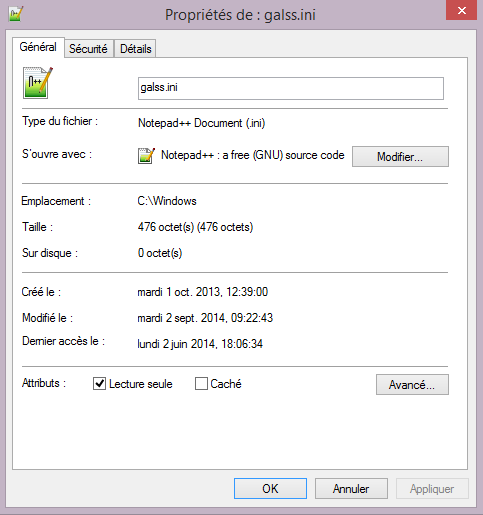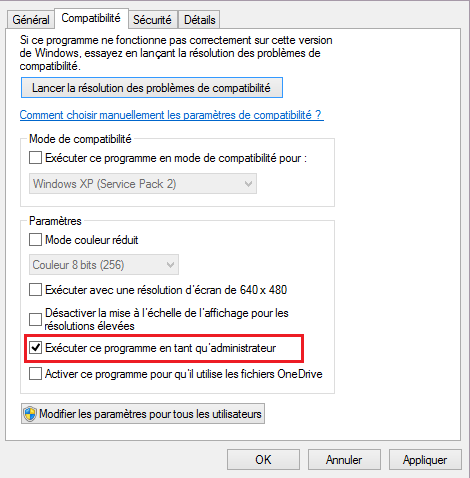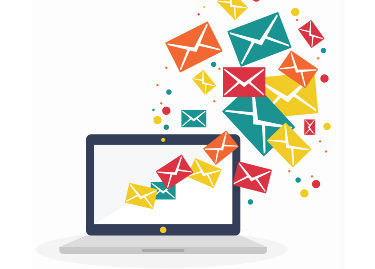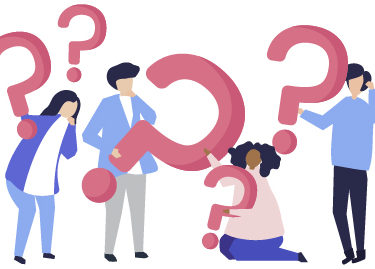Résoudre un problème de lecteur de carte
Principe :
Le lecteur de carte doit être branché à votre ordinateur et en « ATTENTE ORDRE »(pour la marque Xiring) ou « MONTANT 0.00€ (pour un sagem EFT930P) avant l’ouverture de TOPAZE sinon celui-ci ne pourra pas être pris en compte.
Il est préférable également de toujours le brancher sur le même port USB de votre ordinateur.
Si à l’ouverture de TOPAZE vous avez le message en rouge « Les lecteurs SESAM sont absents ou ne fonctionnent pas », appliquez les consignes ci-dessous.
Solution 1 :
- Lancez l’outil de détection du lecteur proposé à l’ouverture de TOPAZE

- Cliquez sur le bouton « Détecter »
- Si un lecteur est trouvé cliquez sur le bouton « Enregistrer » puis « Quitter »

- Patientez quelques secondes, jusqu’à ce que le message « Les lecteurs SESAM sont présents … » s’affiche

- Vous pouvez ensuite rentrer dans TOPAZE et utiliser votre lecteur
Solution 2 :
- Le lecteur est il allumé et en « ATTENTE ORDRE » avant l’ouverture de TOPAZE ?
- si non : vérifiez les branchements électriques et informatiques
- Ouvrez TOPAZE et placez-vous dans l’univers « Paramétrage » onglet « Télétransmission » puis « SESAM-Vitale » et « Options du lecteur »
- L’option « Présence » doit être à « Oui »
- Si ce n’est pas le cas, modifiez sur « oui » et fermez Topaze.
- Quittez TOPAZE et relancez le pour que les changements soient pris en compte.
Solution 3 :
- Le port de communication (COM) du lecteur n’est pas le bon, appliquez la procédure « Comment trouver le port de communication de mon lecteur »
- Une fois cette procédure appliquée, lancez TOPAZE, allez dans le menu l’univers « Paramétrage » onglet « Télétransmission » puis « SESAM-Vitale » et « Options du lecteur »
- Sélectionnez bon port COM
- Quittez TOPAZE et relancez le pour que les changements soient pris en compte.
Solution 4 :
- Parfois le contrôle des comptes utilisateur (UAC) bloque la gestion du fichier de configuration du lecteur et empêche la détection du lecteur. Pour éviter cela il faut suivre les instructions suivantes :
– Sous Windows Vista : Démarrer / Panneau de configuration / Passer en affichage classique (à gauche) / Compte d’utilisateur / Modifier les paramètres du compte utilisateur / décocher la case « Activer désactiver le contrôle des comptes utilisateurs et redémarrer l’ordinateur.
– Sous Windows 7 : Démarrer / Panneau de configuration / Passer en affichage petites icônes (en haut) / Compte d’utilisateur / Modifier les paramètres du compte utilisateur / Mettre le niveau de la réglette au plus bas et redémarrer l’ordinateur.
– Sous Windows 8 : Rechercher (Loupe) / Taper : « Panneau de configuration » / Passer en affichage classique (à gauche)/ Compte d’utilisateur / Modifier les paramètres du compte utilisateur / Mettre le niveau de la réglette au plus bas et redémarrer l’ordinateur.
Solution 5 (En Windows 8 uniquement)
- Les sécurités de Windows 8 empêchent parfois de réaliser la détection du lecteur même après toutes les vérifications citées au dessus, il faut donc autoriser un contrôle totale à certains fichiers de l’ordinateur :
– Prioritairement rechercher dans C:/Windows/ le fichier appelé « Galss.ini », effectuer un clic droit de la souris et choisir « Propriétés » et vérifier les options ci-dessous:
Décocher l’attributs « Lecture seule » et valider.
– Ensuite dans C:/TOPAZE9.1 rechercher le fichier « Topwin.exe », effectuer un clic droit de la souris et choisir « Propriétés » et vérifier les options ci-dessous:
Cocher « Exécuter ce programme en tant qu’Administrateur » et cliquer sur Valider.
Relancer Topaze et essayer la détection du lecteur.